笔记本电脑无线网络连接指南(轻松连接笔记本电脑的无线网络)
- 生活窍门
- 2024-07-27
- 36

在现代社会中,无线网络已经成为我们生活中不可或缺的一部分。无论是工作还是娱乐,我们都需要稳定快速的网络连接。本文将为您提供一份详细的指南,帮助您轻松连接笔记本电脑的无线...
在现代社会中,无线网络已经成为我们生活中不可或缺的一部分。无论是工作还是娱乐,我们都需要稳定快速的网络连接。本文将为您提供一份详细的指南,帮助您轻松连接笔记本电脑的无线网络,让您享受高速上网的便利。

1.确认笔记本电脑是否支持无线网络连接:了解您的笔记本电脑是否内置了无线网卡,如果没有,您需要购买一个外置的无线网卡来实现无线网络连接。
2.开启笔记本电脑的无线功能:在笔记本电脑的系统设置中,找到无线网络选项,并确保将其开启。根据不同笔记本品牌和型号,具体操作可能有所不同,但通常可以在系统设置中的网络选项中找到。

3.搜索可用的无线网络信号:在电脑屏幕右下角的系统托盘中找到网络图标,点击后会显示可用的无线网络信号。选择您要连接的无线网络,并点击连接。
4.输入无线网络的密码:如果您选择的无线网络需要密码才能连接,系统会自动弹出密码输入框。输入正确的密码后,点击确定即可完成连接。
5.检查无线网络连接是否成功:在成功连接无线网络后,系统会自动显示已连接的无线网络名称,并显示信号强度。您可以尝试打开浏览器,访问一个网页来确认网络连接是否正常。
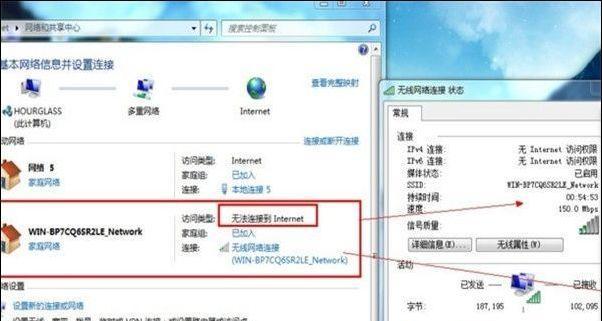
6.遇到连接问题时的解决方法:如果在连接无线网络时遇到问题,首先检查您的笔记本电脑是否处于飞行模式。如果是,关闭飞行模式即可解决问题。还可以尝试重启笔记本电脑和无线路由器等设备。
7.针对特定无线网络的设置:某些无线网络可能需要特定的设置才能顺利连接。一些企业或学校的无线网络可能需要输入特定的服务器地址或代理设置等。在连接这类无线网络时,您可以联系网络管理员或参考相关的使用手册。
8.优化无线网络连接的信号强度:如果您的笔记本电脑离无线路由器较远,或者有遮挡物阻挡信号,那么您可以尝试将笔记本电脑靠近路由器或去除遮挡物,以提升信号强度。
9.安全性设置:连接无线网络时,为了保护您的个人隐私和数据安全,建议您设置一个密码保护您的无线网络连接。在无线路由器的设置界面中,找到安全性选项,并设置一个强密码。
10.更新无线网卡驱动程序:为了确保您的笔记本电脑无线网络连接的稳定性和性能,定期更新无线网卡的驱动程序是非常重要的。您可以在笔记本电脑制造商的官方网站上下载并安装最新版本的驱动程序。
11.其他无线网络问题排查:如果您在连接无线网络时仍然遇到问题,可以尝试重启无线路由器、更换无线信道、清理无线网卡的缓存等方法来解决常见问题。
12.通过无线网络共享文件和打印机:一旦成功连接到无线网络,您可以轻松共享文件和打印机,与其他设备实现无线互联。
13.公共无线网络的注意事项:当连接公共无线网络时,要注意保护自己的个人信息安全,不要随意连接不可靠的网络,并及时断开连接以防止信息泄露。
14.无线网络扩展器的使用:如果您的无线网络信号在某些区域较弱,您可以考虑使用无线网络扩展器来扩大信号覆盖范围。
15.无线网络连接的未来发展趋势:随着技术的不断发展,无线网络连接将变得越来越快速和稳定,为我们的生活带来更多便利。
通过本文的指南,您可以轻松连接您的笔记本电脑到无线网络,并享受高速上网的便利。无线网络连接已经成为现代生活中不可或缺的一部分,掌握连接方法和一些常见问题的解决技巧,将有助于提升您的网络体验。记住保护个人信息安全的重要性,并随着技术的发展,不断探索无线网络连接的新趋势。
本文链接:https://www.zxshy.com/article-1617-1.html

